win10如何切换桌面为win7风格?win10系统与win7有很大的区别,用惯了win7系统的桌面风格,很多用户都不习惯win10的界面,那能不能切换成win7的界面风格呢?一起来看看具体的方法教程吧。
1、打开360安全卫士,在下方有个【更多】,点击进入。
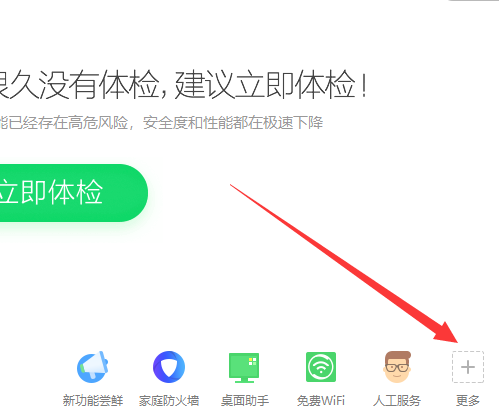
2、在【我的工具】中找到【win10设置】。
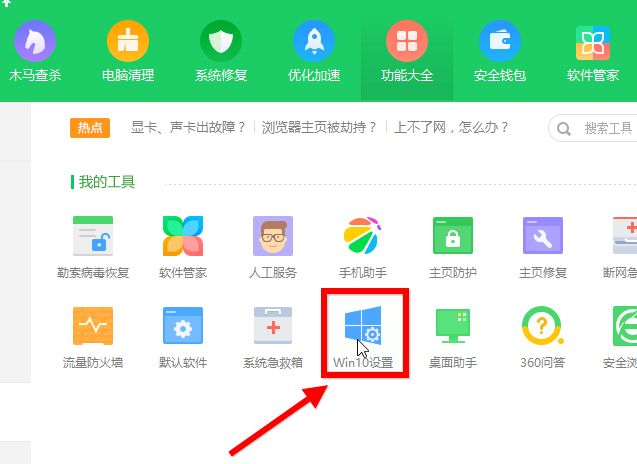
3、该插件安装完成后,会弹出【为我恢复win7使用习惯】的功能,点击【一键设置】。
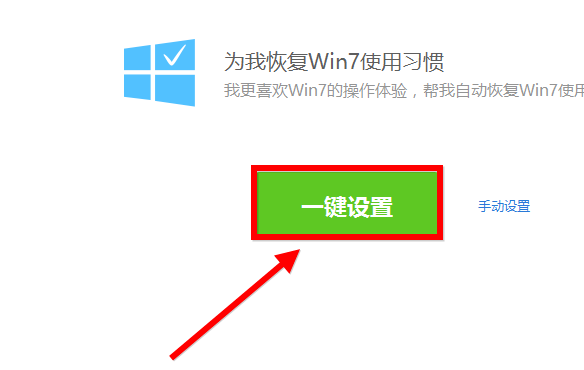
4、如果想要只讲菜单更改,就选择【手动设置】,然后在其设置中,勾选上【win7风格开始菜单设置】。
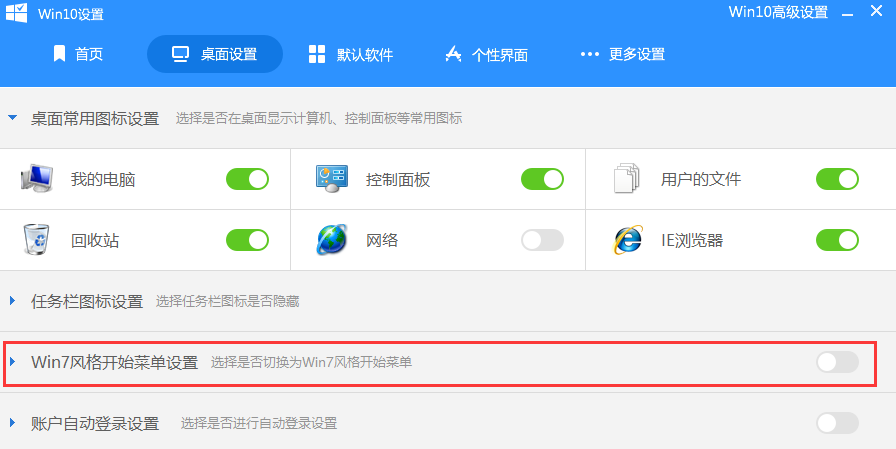
5、然后系统菜单就变成win7风格了,点击旁边的【回到win10菜单风格】,就能够推出win7风格的桌面了哦。
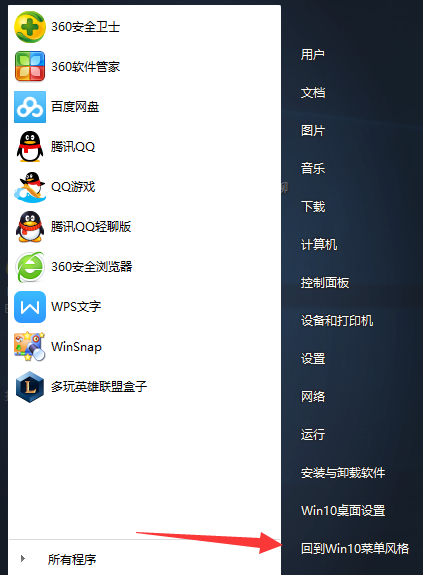
以上就是本站为广大用户们提供的win10界面切换win7风格的详细教程了,希望能够帮助到广大的用户们,谢谢阅读~


 时间 2022-07-27 09:58:06
时间 2022-07-27 09:58:06 作者 admin
作者 admin 来源
来源 


